Šajā rakstā ir aprakstīts, kā ātri un viegli pārvaldīt savus WordPress spraudņus, izmantojot WordPress Toolkit cPanel vidē.
WordPress Toolkit piedāvā lietotājam draudzīgu un viegli lietojamu interfeisu tieši cPanel vidē, kurā varat instalēt, konfigurēt un pārvaldīt WordPress mājas lapas.
Lai instalētu WordPress, lūdzu, skatiet šo rakstu.
WordPress spraudņu instalēšana
Lai instalētu spraudņus savai WordPress vietnei, izmantojot WordPress Toolkit, izpildiet šos soļus:
- Pierakstieties cPanel.
- cPanel sākuma ekrāna DOMĒNI sadaļā atradiet un noklikšķiniet uz WordPress Toolkit::
- Tematikai Jupiter:

- Tematikai Paper Lantern:

- Tematikai Jupiter:
- Kad parādās WordPress Toolkit lapa, redzēsiet sarakstu ar instalētām WordPress vietnēm. Vienas vietnes ierakstā noklikšķiniet uz Spraudņi cilnes:
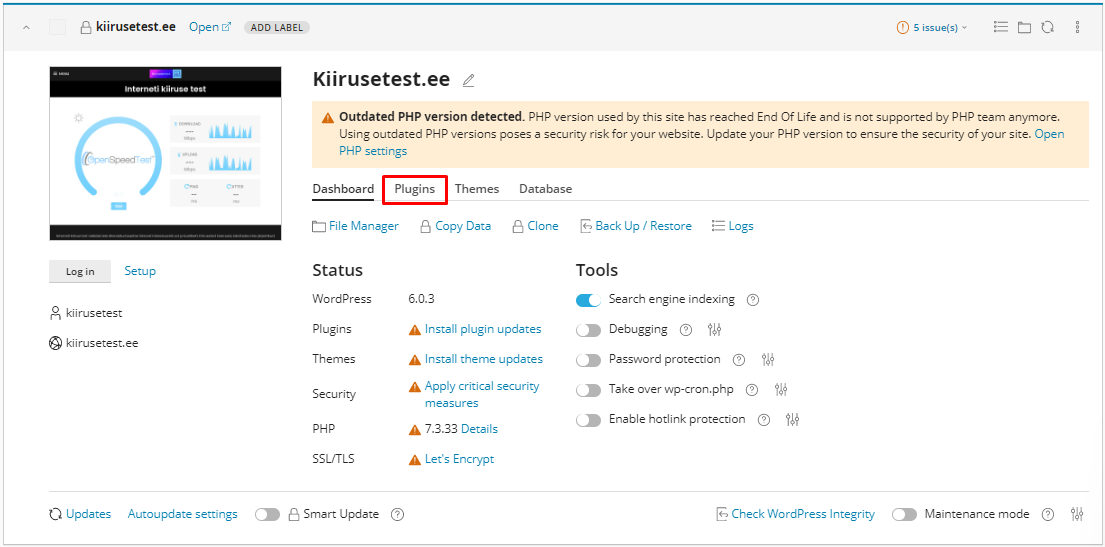
- Parādīsies saraksts ar instalētajiem spraudņiem vietnei:
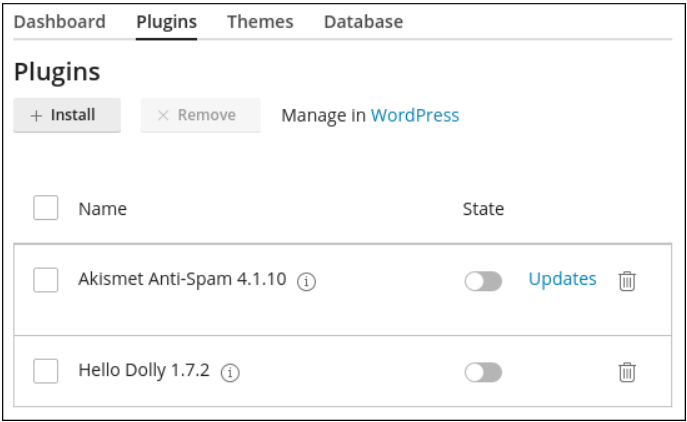
- Lai uzstādītu jaunu spraudni vietnē, noklikšķiniet uz Instalēt. Parādīsies spraudņu saraksts:
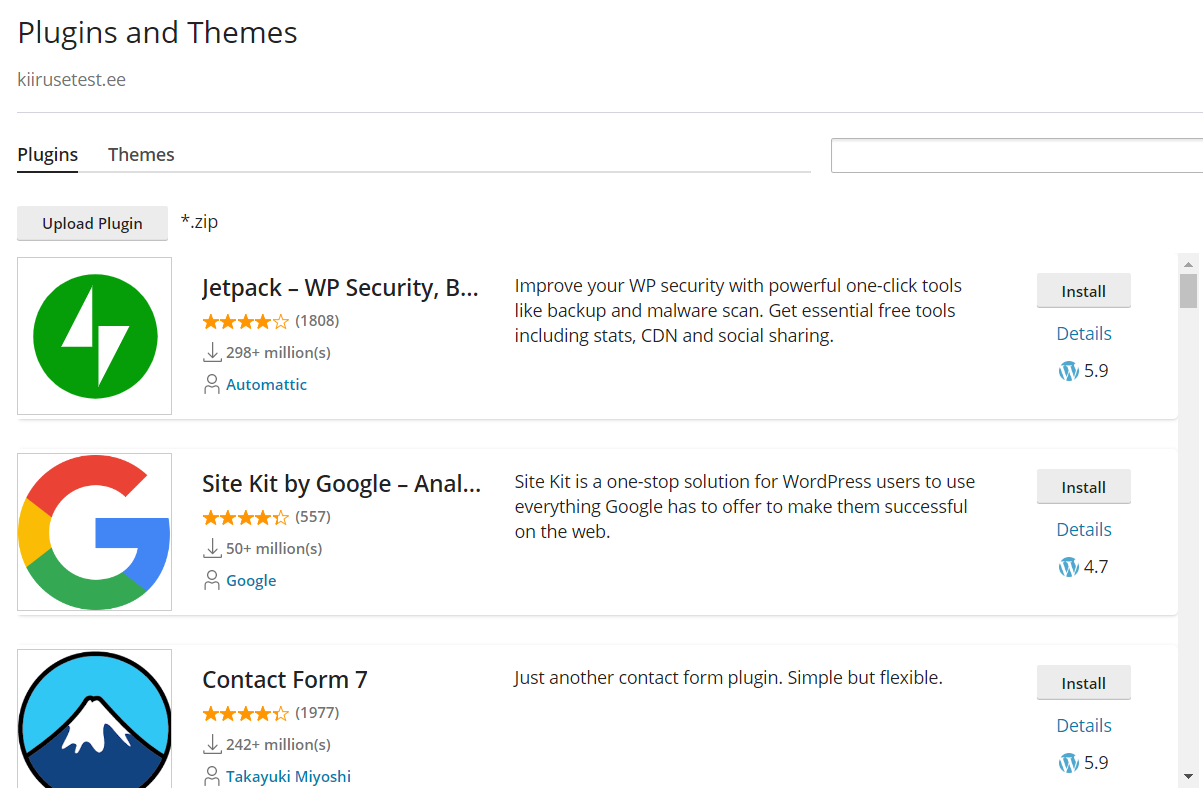
- Izvēlieties spraudni un pēc tam noklikšķiniet uz Instalēt.
Lai precizētu sarakstu un meklētu konkrētu spraudni, varat izmantot meklēšanas lodziņu un Filtrēt sānjoslas opcijas.
- Spraudņi un Tēmas dialoglodziņa labajā augšējā stūrī noklikšķiniet uz X ikonas. Lai pārvaldītu instalētos spraudņus, skatiet nākamo procedūru.
WordPress spraudņu pārvaldīšana
Lai pārvaldītu spraudņus, ko esat instalējis, izmantojot WordPress Toolkit, izpildiet šos soļus:
- Pierakstieties cPanel.
- cPanel sākuma ekrāna DOMĒNI sadaļā atradiet un noklikšķiniet uz WordPress Toolkit::
- Tematikai Jupiter:

- Tematikai Paper Lantern:

- Tematikai Jupiter:
- Kad parādās WordPress Toolkit lapa, redzēsiet sarakstu ar instalētām WordPress vietnēm. Vienas vietnes ierakstā noklikšķiniet uz Spraudņi cilnes:
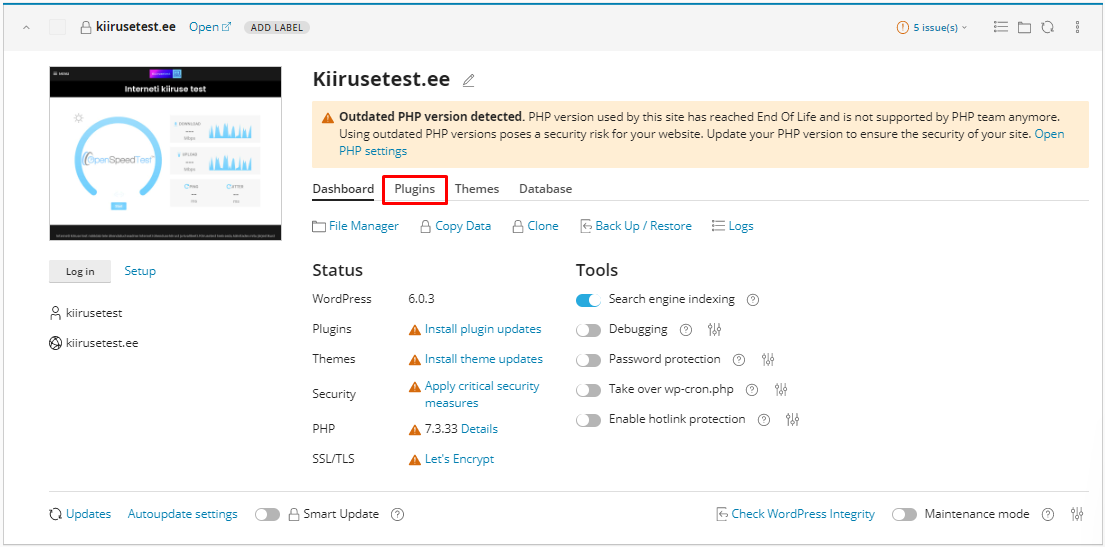
- Parādīsies saraksts ar instalētajiem spraudņiem vietnei ar vairākām opcijām:
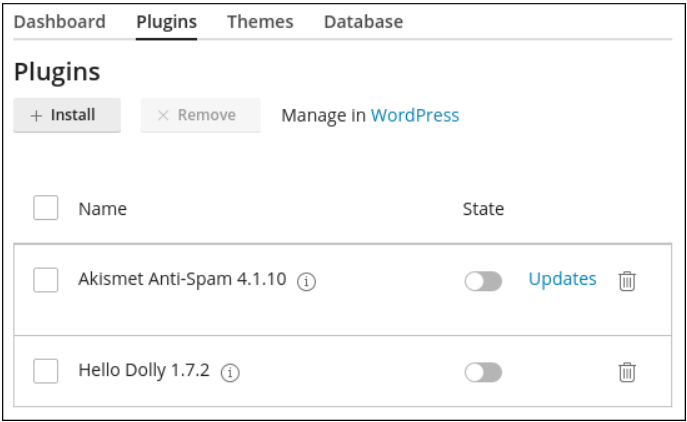
- Pārvaldīt. Lai pārvaldītu instalētos spraudņus no WordPress panelis.
- Stāvoklis kolonna slīdnis. Lai iespējotu vai atspējotu spraudni.
- Uzlabojumi. Šī opcija būs pieejama, ja spraudnim būs pieejami uzlabojumi, noklikšķiniet uz Uzlabot lai to uzlabotu.
- Noņemt. Lai noņemtu (desinstalētu) spraudni, noklikšķiniet uz atkritumu ikonas. Vai arī varat noņemt vairākus spraudņus.
Vairāk informācijas
- Ja jums ir nepieciešama papildu informācija par WordPress Toolkit, apmeklējiet šo saiti: šeit.
- Ja jums ir nepieciešama papildu informācija par WordPress, apmeklējiet šo saiti: šeit.
Meklējiet izcilu cPanel pamatotu tīmekļa mājaslapu nodrošinātāju? Izmēģiniet mūsu mitināšanas paketes ar cPanel









